イラストレーターのハセガワ(@h_hasegawa8)です。
Adobe illustratorでは、オブジェクトの塗りつぶしでメタルエフェクトをかける設定があるようですが、Vectornatorにそのような設定はありません。
ですが、Vectornatorでも金色(ゴールド)や銀色(シルバー)のような金属質な色でオブジェクトを塗りつぶしたいときがあると思います。
そこで今回は、Vectornatorで金色(ゴールド)や銀色(シルバー)でオブジェクトを塗りつぶしする方法をご紹介します。
タップできる目次
Vectornatorで金色(ゴールド)/銀色(シルバー)で塗りつぶす方法
今回ご紹介する金色(ゴールド)/銀色(シルバー)の塗りつぶし完成イメージは次の通りです。
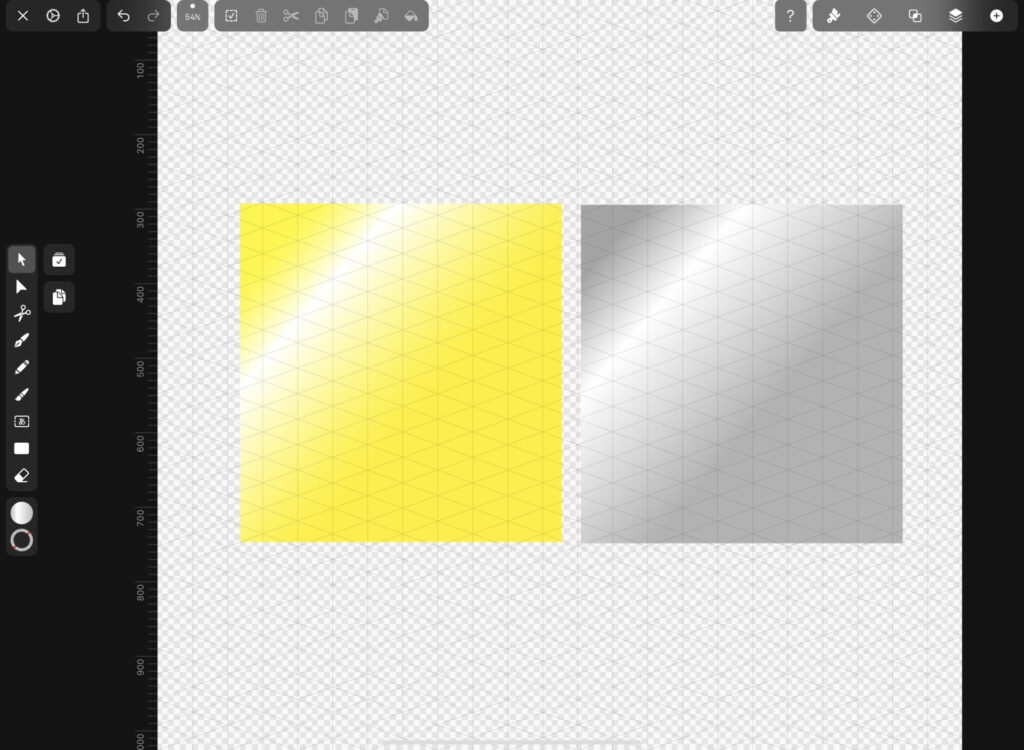
Vectornatorの塗りつぶしでは、その色をグラデーションさせることができます。
このグラデーションで光の反射を描いて金色(ゴールド)や銀色(シルバー)の金属質な色を表現させます。
次の流れで実際に試していきます。
- 金色(ゴールド)や銀色(シルバー)で塗りつぶしたいオブジェクトを描く
- 塗りつぶしでグラデーションの設定をする
金色(ゴールド)や銀色(シルバー)で塗りつぶしたいオブジェクトを描く
まずは金色(ゴールド)や銀色(シルバー)で塗りつぶしたいオブジェクを描きます。
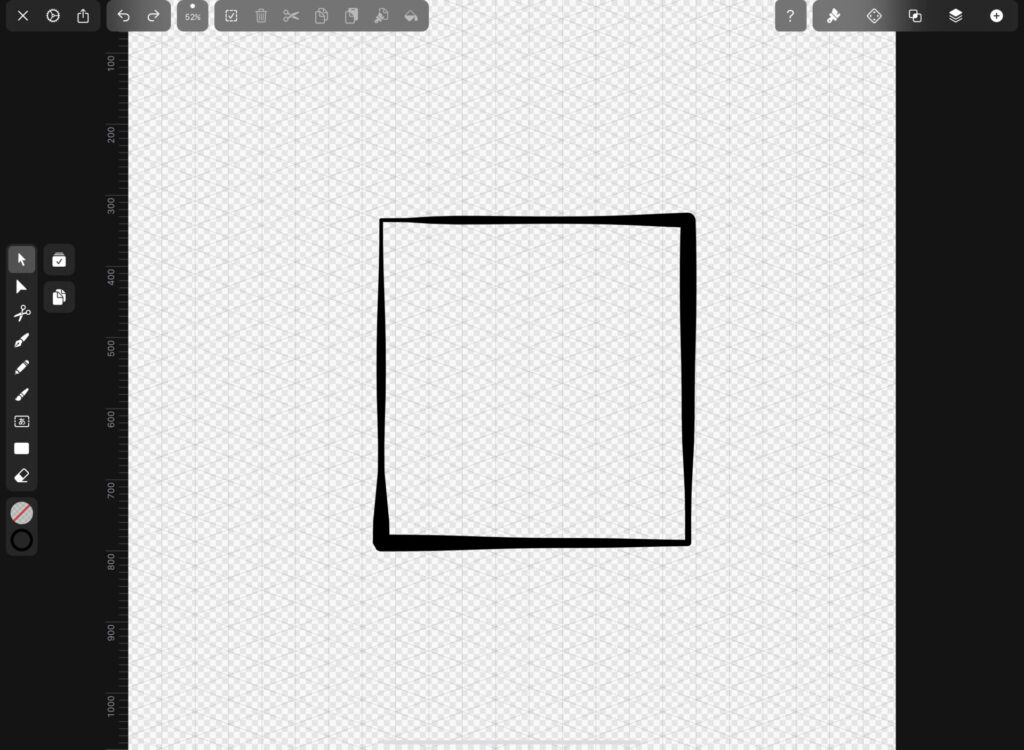
塗りつぶしでグラデーションの設定をする
グラデーションの塗りつぶしは、スタイルタブの「①塗り」から設定します。
「塗り」に表示されている「②現在の塗りつぶし設定」をタップして、カラーピッカーを開きます。
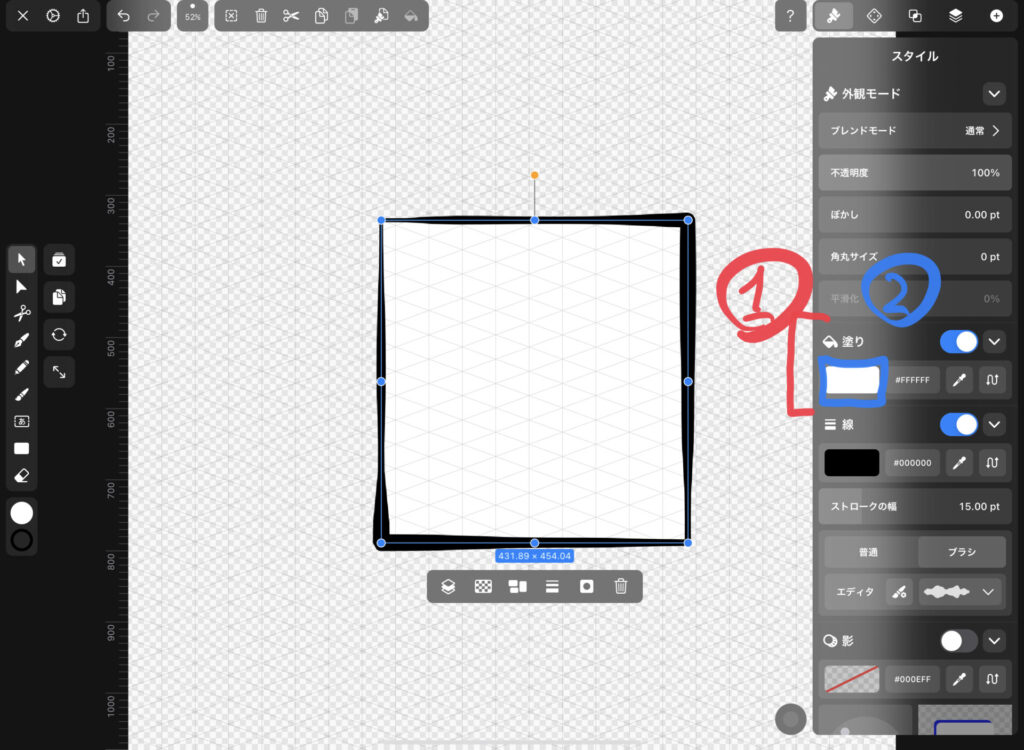
「①カラーピッカー」が表示されたら、そこの「②塗りつぶしオプション」から「③グラデーション」をタップします。
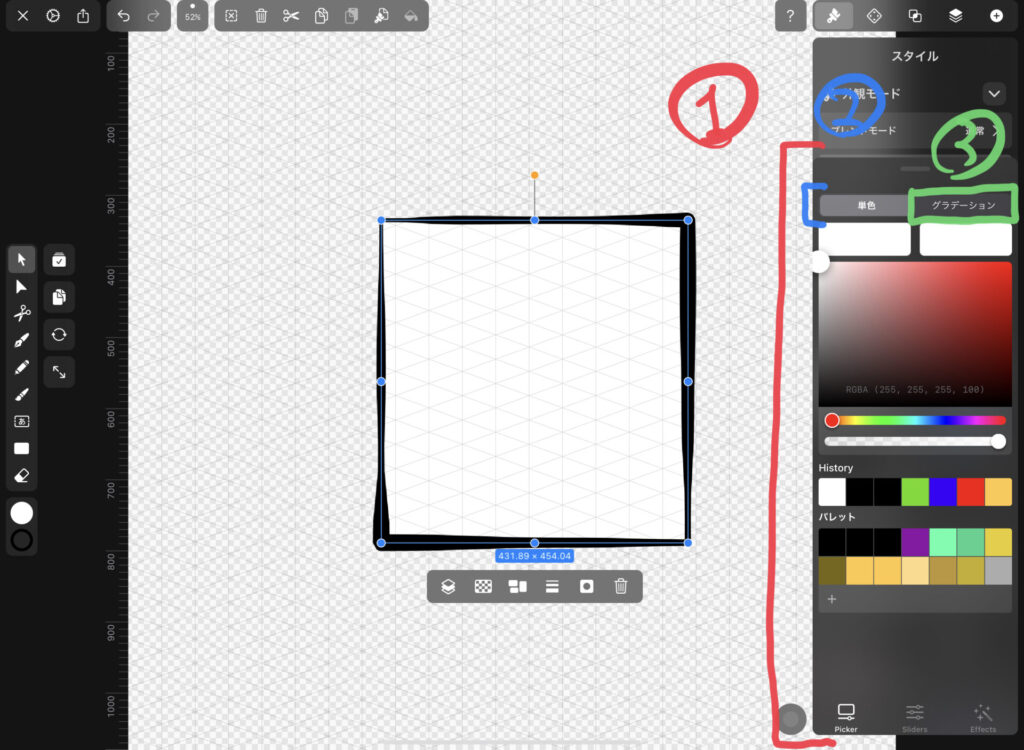
塗りつぶしオプションをグラデーションにすると、カラーピッカーのメニューがグラデーション設定用に変化します。
「①グラデーションバー」の「②中間から気持ち左側」をタップして、グラデーションバーに「③カラースライダー」を追加します。
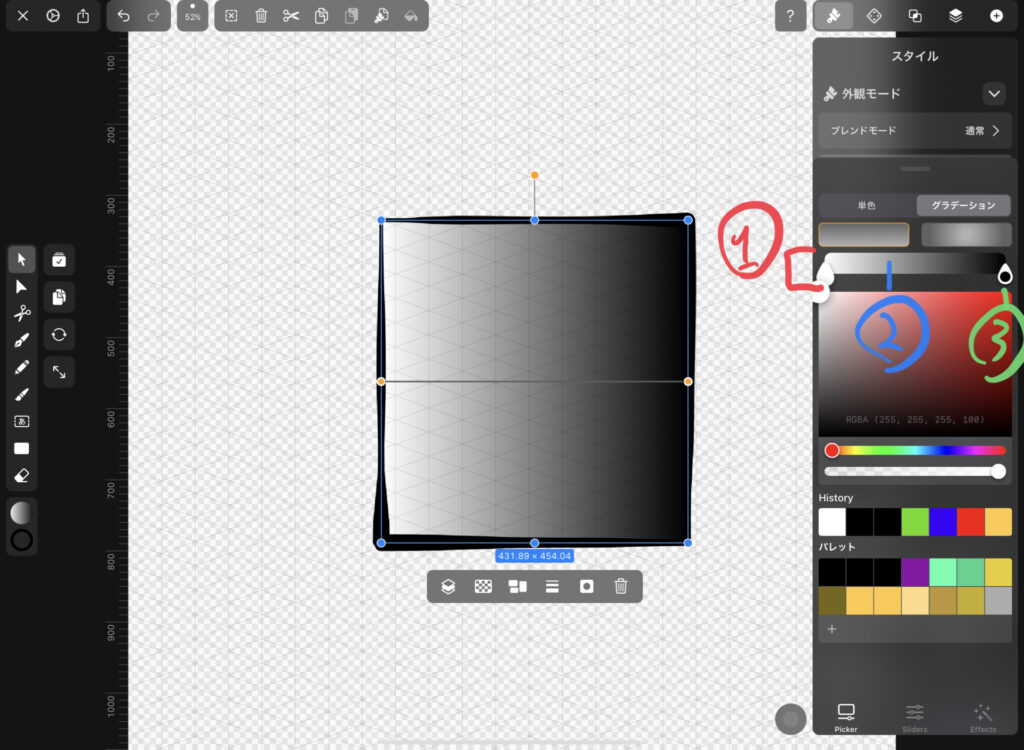
「カラースライダー」をタップするとその色を変更できるので、追加したものを含め各カラースライダーの色を次の通り設定します。
- ①:黄色
- ②:白色
- ③:黄色
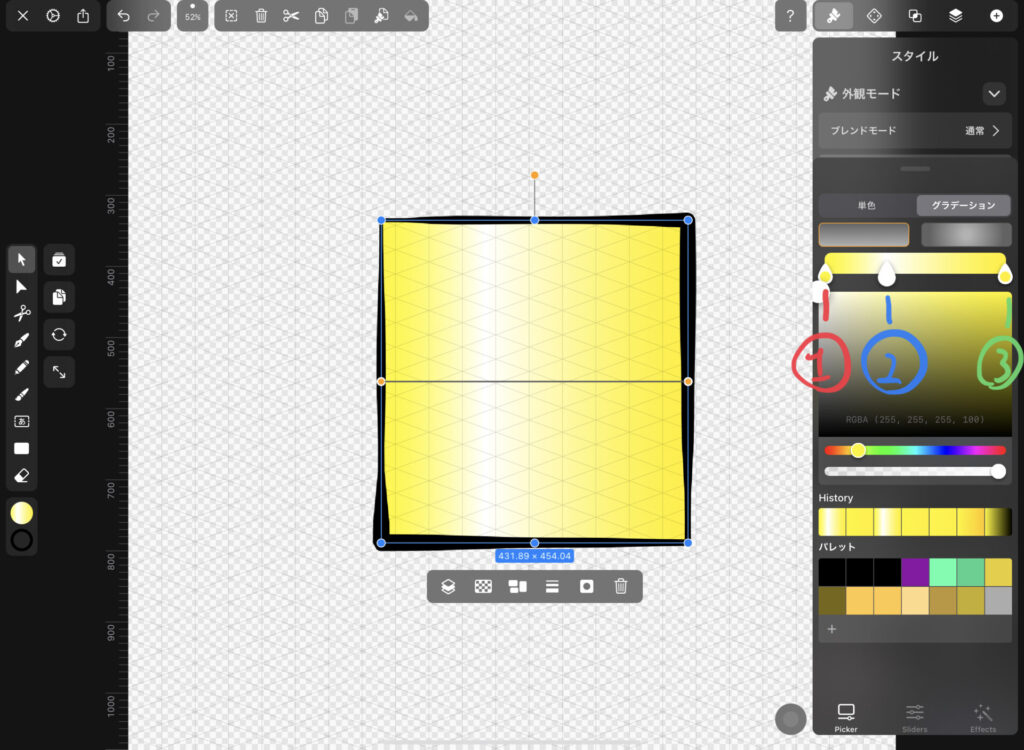
次にグラデーションの位置などを調整します。
Vectornatoeでは、キャンバス上の「①グラデーションハンドル」をタップ/ドラッグすることで、グラデーションの位置や角度を調整することができます。
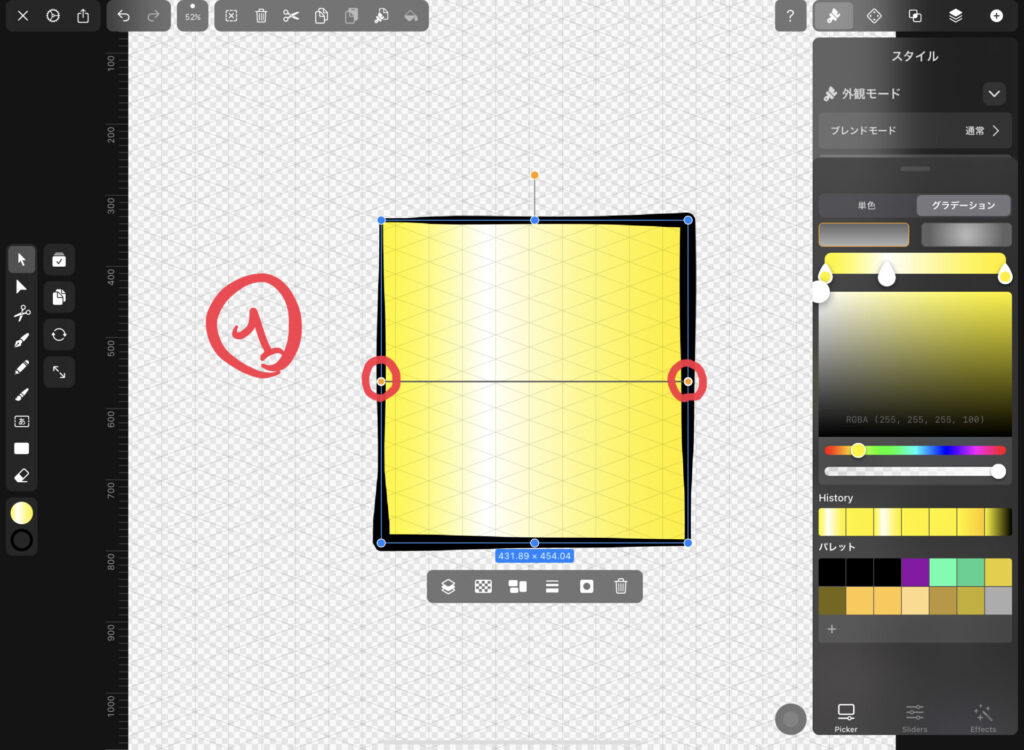
「グラデーションハンドル」で白色の部分を調整し、光が反射しているように見せたら完成です。
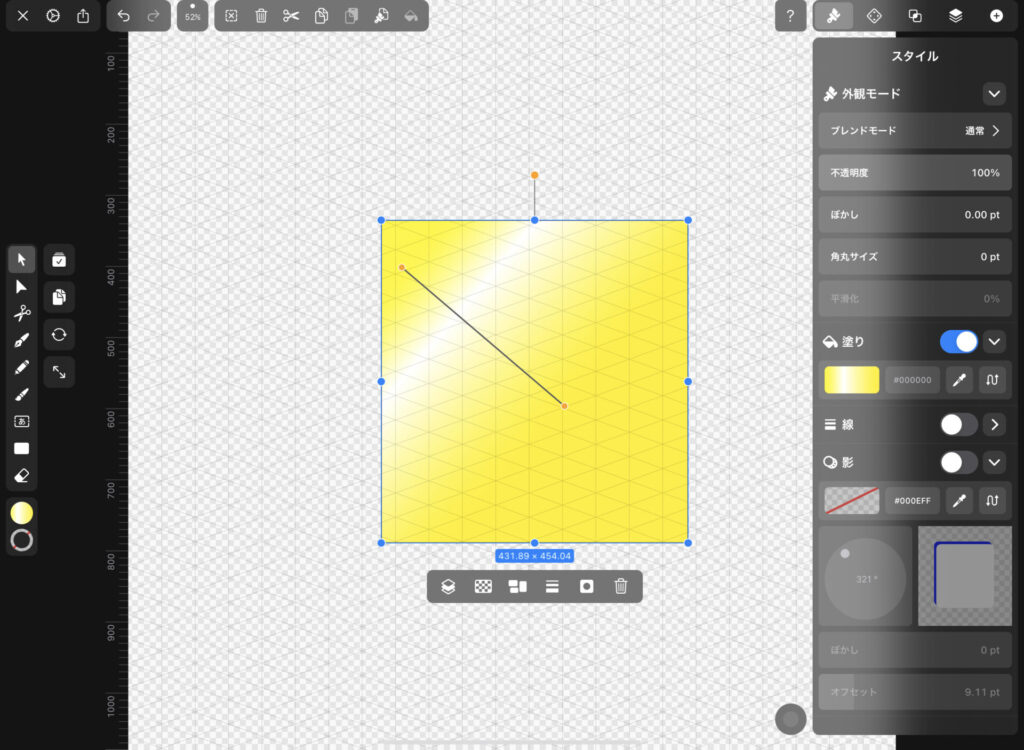
銀色(シルバー)の場合、黄色ではなく灰色で塗りつぶすことで描けます。
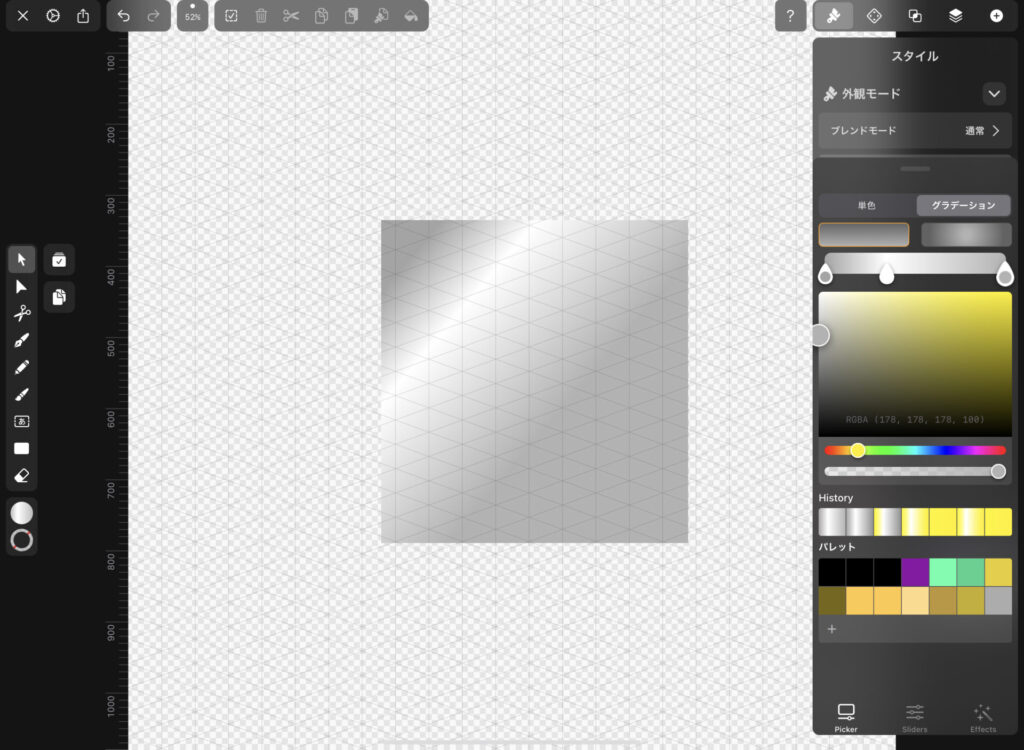
まとめ
以上がVectornatorで金色(ゴールド)や銀色(シルバー)でオブジェクトを塗りつぶしする方法です。
金属の質感を描くのは難しそうに感じますが、実際はとても簡単に描くことができます。
ぜひ試してみてください。

